怎么修改WPS 2019软件的图标
WPS 2019是我们常用的文字处理软件,是我们学习和办公的好助手,有的用户不知道怎么修改WPS 2019软件的图标,小编给大家介绍操作方法。
具体如下:
1. 首先,请大家将自己的电脑打开,然后右击其中的【WPS 2019】图标。
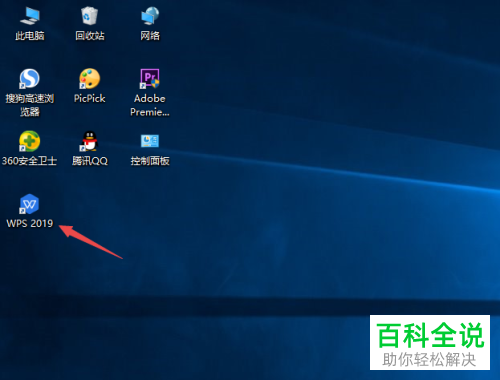
2. 第二步,接下来,请点击屏幕中的【属性】这一项。
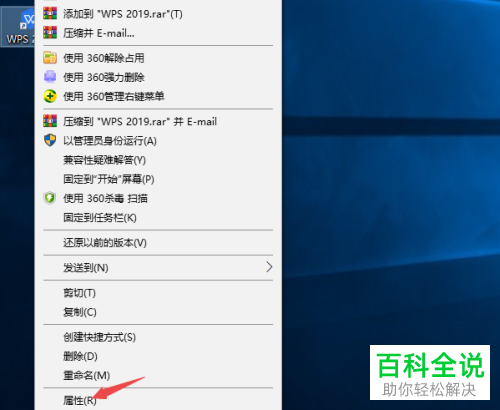
3. 第三步,此时,我们需要选择【更改图标】这一项。
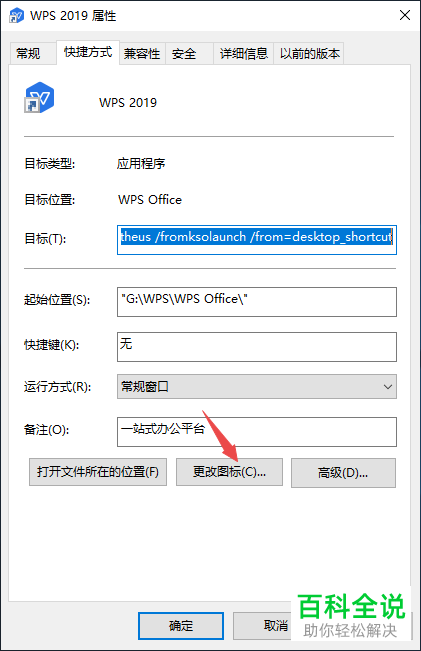
4. 第四步,接下来,请选择屏幕中自己喜欢的某图标。

5. 第五步,请大家选择【确定】即可。

6. 第六步,此时,请选择【应用】,然后按下【确定】。
7. 最后,完成上述步骤后,我们就成功将WPS 2019图标修改了,操作完成。
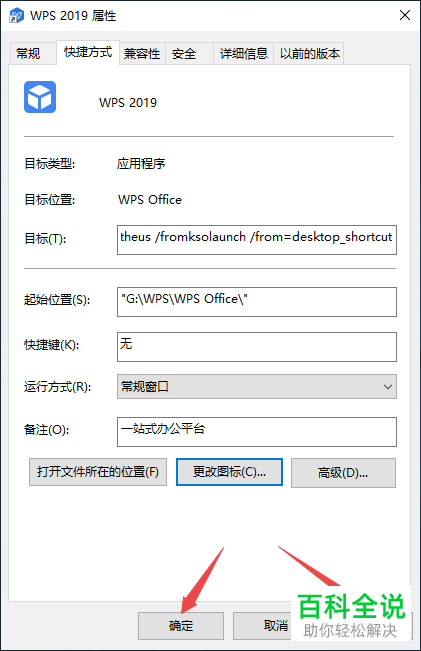
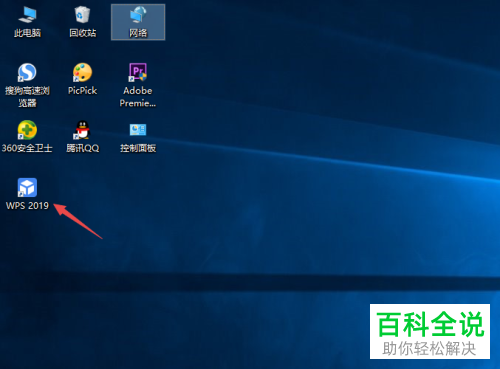
以上就是修改WPS 2019软件图标的方法。
赞 (0)

